O guia completo para usar as extensões do Safari no seu iPhone para navegação na Web de alta octanagem
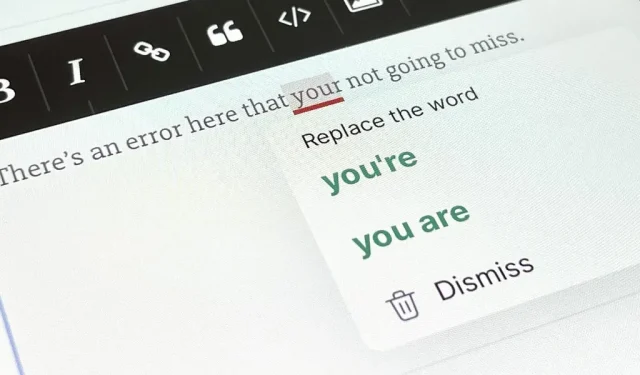
Você provavelmente já usou algumas extensões do Safari no seu Mac, mas se ainda não explorou as extensões da Web do Safari no seu iPhone, está perdendo alguns recursos fantásticos para melhorar a produtividade, simplificar tarefas, filtrar ruídos e mais e torne a navegação na web muito mais fácil. páginas ainda mais divertidas.
As extensões do Safari estão disponíveis no macOS (e no Mac OS X antes disso) há mais de uma década e, com o iOS 15 e o iPadOS 15, a Apple finalmente as trouxe para o iPhone e o iPad.
Na maioria das vezes, eles funcionam tão bem no iPhone e no iPad quanto no Mac, mas ainda há muito o que aprender antes de começar a usá-los no Safari. E, claro, podemos dizer que existem dois tipos principais de extensões do Safari para dispositivos móveis: bloqueadores de conteúdo e extensões regulares.
Bloqueadores de conteúdo versus extensões regulares
Existem bloqueadores de conteúdo para iPhones e iPads com iOS 9 e, se não for óbvio, você os usa para impedir que determinado conteúdo apareça em páginas da Web no Safari. Eles são ótimos para impedir que elementos e recursos indesejados sejam carregados em uma página, e o resultado pode até acelerar sua experiência de navegação em geral.
Esses tipos de extensões da web podem liberar sua tela de botões de mídia social, comentários, barras de navegação, barras laterais e outros elementos, mas são mais úteis para detectar e bloquear anúncios e análises. O melhor de tudo é que eles não podem passar nenhum dado para seus aplicativos pais, portanto, os desenvolvedores de bloqueadores de conteúdo não verão o que estão bloqueando.
No iOS 15 e iPadOS 15, os bloqueadores de conteúdo agora fazem parte das extensões do Safari, juntamente com as extensões regulares da web. As extensões padrão podem alterar a aparência de uma página da web, mas são mais personalizáveis, dando a você mais controle sobre como o Safari funciona. Eles também podem alterar o comportamento do conteúdo da web, adicionar botões para executar ações sem sair do Safari e muito mais.
Por exemplo, alguns dos recursos que as extensões da web podem adicionar ao Safari incluem a ativação de ofertas de reembolso, pesquisa de códigos de cupom para produtos, verificação de gramática e ortografia, forçar um site a usar um tema sombrio, alternar mecanismos de pesquisa, abrir links em determinados aplicativos e redirecionamento de páginas AMP da pesquisa do Google.
Veja se você já tem alguma extensão do Safari
É provável que você já tenha algum tipo de extensão do Safari no seu iPhone ou iPad. Alguns dos aplicativos do seu dispositivo podem ter sido atualizados para o iOS 15 para incluir novas ferramentas para uso direto no Safari, facilitando a identificação de quais aplicativos são.
Abra o aplicativo Configurações, clique em Safari e abra Extensões no cabeçalho Geral. No topo da página, você verá todos os bloqueadores de conteúdo que você instalou e se eles estão ativados ou desativados. Abaixo estão outros tipos de extensões da web. Qualquer aplicativo que você vê na lista adicionou alguns recursos ao Safari e clicar em um deles mostrará uma breve descrição e as permissões necessárias e você também pode ativá-lo ou desativá-lo aqui.
Extensões Recomendadas do Safari
Antes de mergulharmos no uso de bloqueadores de conteúdo e extensões da web, temos uma pequena lista de extensões populares do Safari que você pode experimentar se ainda não as tiver.
bloqueadores de conteúdo
- VPN sobre acesso privado à Internet : pode bloquear anúncios, rastreadores e malware com e sem VPN ativado. (Assinatura paga necessária; avaliação gratuita disponível.)
- Hyper Cleaner: Phone Vault : permite bloquear anúncios, scripts de rastreamento, botões de mídia social e links para malware conhecido. Você pode escolher qualquer um deles ou todos eles. (Assinatura paga necessária; avaliação gratuita disponível.)
- Rekt: Block Nagas, Redirect AMP : Você pode remover banners e botões “usar nosso aplicativo”, bem como prompts de login da web para Reddit, Twitter, Facebook, Quora, Instagram e Imgur. (Uma vez custa US$ 1,99.)
- AdBlock : permite remover anúncios intrusivos, filtrar tráfego de rede indesejado, bloquear rastreadores e assinar listas de filtros. Ele pode se livrar de 99% dos irritantes pop-ups, banners e anúncios em vídeo. Você pode até criar suas próprias regras de permissão e compartilhá-las com outras pessoas. (Uma vez custa US$ 1,99.)
- Crystal Adblock – Bloqueie anúncios indesejados! : bloqueia automaticamente todos os anúncios no Safari, mas você pode permitir anúncios não intrusivos, se desejar. Você também pode adicionar exclusões à lista de permissões. (Uma vez custa US$ 0,99.)
- Firefox Focus: Navegador de privacidade : permite bloquear anúncios, análises, botões de mídia social, rastreadores de conteúdo e algumas fontes da web. (De graça.)
Extensões
- Noir – Modo Escuro para Safari : O Safari combina com o modo escuro, mas as páginas da Web não estão completas sem algo como o Noir, que permite adicionar o modo escuro a qualquer site. É fácil de configurar e totalmente personalizável. (Uma vez custa US$ 2,99.)
- Grammarly – Teclado e Editor : A extensão do Safari verifica erros de ortografia, gramática e pontuação sempre que você insere texto em campos de texto. (Esses recursos são gratuitos.)
- Bolotas: Investir troco sobressalente : permite que você receba automaticamente recompensas de investimento ao fazer compras em páginas da web no Safari. (De graça.)
- Honey: Coupons & Cashback : Ele pode procurar automaticamente por cupons disponíveis, códigos promocionais e ofertas de recompensas em páginas da web no Safari. Além disso, você pode ganhar recompensas por determinadas compras. (De graça.)
- Rakuten: ganhe cashback nas compras : você não está mais limitado a fazer compras no navegador do aplicativo Rakuten. Agora você pode ganhar dinheiro de volta e resgatar cupons e promoções diretamente no Safari. (De graça.)
- Mapper for Safari : ignora o esquema de URL usado pelo Google para abrir links de endereço no Google Maps e usa o Apple Maps ou Waze. (Uma vez custa US$ 0,99.)
- Trazer! Listas de compras e receitas : permite adicionar ingredientes a uma lista ou salvar receitas encontradas no Safari para mais tarde. (Esses recursos são gratuitos.)
- xSearch for Safari : alterne os mecanismos de pesquisa instantaneamente com atalhos. Por exemplo, use “g apple” para pesquisar “apple” usando o mecanismo de pesquisa do Google e use “ddg apple” para pesquisar “apple” usando o mecanismo de pesquisa DuckDuckGo. Ele também suporta esquemas de URL , então se você usar o código de atalho “twapp apple” ele abrirá o aplicativo do Twitter e procurará por “apple” lá com twitter://search? consulta = maçã. Tudo isso também funciona no Spotlight, não apenas diretamente no Safari. (Uma vez custa US$ 1,99.)
- Rekt: Block Nags, Redirect AMP : Além de seus recursos de bloqueio de conteúdo, ele também pode redirecionar automaticamente todos os links AMP (Accelerated Mobile Pages) para seus URLs originais. (Uma vez custa US$ 1,99.)
- Apollo for Reddit : permite que você abra todos os links do Reddit no Safari no aplicativo Apollo for Reddit. (Esses recursos são gratuitos.)
Encontre outras extensões do Safari para usar
Além das listas acima e em outros lugares na web, você pode ir para Configurações -> Safari -> Extensões e clicar em Mais Extensões na parte inferior para ver os aplicativos compatíveis na App Store. Você também pode visitar a categoria Safari Extensions na guia Apps na App Store. A Apple compartilha histórias na App Store, às vezes destacando certos aplicativos com extensões.
Observe que qualquer aplicativo de extensão que você instalar se aplicará apenas ao dispositivo atual que você está usando. Se você tiver aplicativos configurados para baixar automaticamente aplicativos instalados em outros dispositivos iOS ou iPadOS (via Configurações -> App Store -> Atualizações de aplicativos), ele será instalado sozinho. No entanto, as configurações de extensão não serão sincronizadas. Os aplicativos não são instalados automaticamente no macOS, então você terá que instalar manualmente as extensões no seu Mac.
Ativar/desativar extensões do Safari
Existem duas maneiras de habilitar ou desabilitar uma extensão do Safari, mas habilitar a extensão é apenas a primeira parte de habilitá-la. Primeiro você pode ir para Configurações -> Safari -> Extensões. Aqui você pode ativar ou desativar qualquer bloqueador de conteúdo que desejar ou tocar no nome da extensão abaixo deles para acessar sua alternância.
Em segundo lugar, você pode fazer isso no próprio Safari. Em qualquer página da web, toque no ícone “AA” na caixa de pesquisa (também conhecida como barra de endereço) para abrir o menu Configurar página. Clique em “Ativar bloqueio de conteúdo” ou “Desativar bloqueio de conteúdo” se necessário para bloquear o conteúdo. Isso afetará apenas sua própria página e retornará aos padrões após a atualização. Para fixá-lo, clique em “Configurações do site” no menu “Configurações da página” e ative/desative “Usar bloqueadores de conteúdo” para este site.
Para outros tipos de extensões, no menu de configurações da página “AA”, clique em “Gerenciar extensões” e ative ou desative a chave ao lado da extensão desejada. Isso se aplica a todo o Safari, mas você ainda precisa conceder permissões a ele.
Atribuir permissões às extensões do Safari
Se você tiver extensões do Safari habilitadas no seu iPhone ou iPad, ainda precisará dar a elas as permissões corretas. Na página da Web no Safari onde você gostaria de usar a extensão, abra o menu AA Page Options e verá o nome da extensão na seção de extensões, se estiver ativada.
Se forem necessárias permissões, você poderá ver um ponto de exclamação ao lado da extensão. Toque na extensão e selecione “Permitir por um dia” ou “Sempre permitir” no prompt, ou você pode selecionar “Não permitir” se você nunca quiser que esta extensão funcione neste site.
Você também pode ver um banner na parte superior solicitando que você “visualize” as permissões adicionais solicitadas; toque aqui para permitir ou não a extensão para outros sites listados.
Algumas extensões solicitarão que você conceda permissão para mais do que apenas o site em que você está (por exemplo, para sites visitados recentemente ou todo o seu histórico de navegação). Portanto, tenha cuidado se vir mais de um URL no prompt. Você sempre pode alterar as permissões posteriormente para cada site.
Todas as extensões agirão de maneira diferente, dependendo do que fazem. Como você pode ver abaixo para o Rakuten, há um pequeno botão “R” no canto; tocar que me mostra a oferta de reembolso e tocar na oferta a ativa e recarrega a página da web com o código de rastreamento adicionado.
Gerenciar extensões do Safari no site
Conforme mostrado na seção anterior, você pode gerenciar extensões da web diretamente no Safari por site, quando precisar ou não delas. Você também pode configurá-los em Configurações -> Safari -> Extensões.
Nos detalhes da extensão, você pode ativá-la ou desativá-la e, quando estiver habilitada, verá abaixo todas as permissões que concedeu. A seção Conteúdo da página da Web e histórico de navegação sempre mostra os sites aos quais você permitiu o acesso. Abaixo, cada site para o qual solicitou permissões aparecerá separadamente e você pode alterar qualquer um deles selecionando Perguntar, Negar ou Permitir.
Se você usar “Perguntar”, sempre solicitará “Permitir por um dia”, “Permitir sempre” ou “Não permitir”. Mas “Negar” negará permissões até que você altere a configuração, enquanto “Permitir” sempre as concederá.
Para todos os outros sites, o padrão é “Perguntar”, mas você pode defini-los como “Negar” ou “Permitir”.
Desativar a extensão ainda mostrará todos os sites aos quais você deu permissão “Permitir” aqui.
Se você anteriormente negou o acesso de um site a uma extensão e mudou de ideia, pode alterá-lo no aplicativo Configurações, conforme mostrado acima, ou fazê-lo no site no Safari. Você pode ver o botão “Procurar” na parte superior do banner da extensão ativa; toque nele para abrir as opções de permissão. Se você não o vir, abra o menu Opções da página, toque no nome da extensão e você será solicitado a fornecer permissões.
Saiba quando as extensões do Safari estão ativas
Quando uma extensão estiver ativa em um site, você verá o ícone da extensão do Safari na caixa de pesquisa (barra de endereço). Se você não vê-lo, a extensão está inativa e você pode ver um banner na parte superior da extensão solicitando permissão para visualizar a página da web. Você também pode abrir o menu de configurações da página no site e, se o ícone da extensão estiver colorido, ele deve estar ativo.
Quando se trata de bloqueadores de conteúdo, a única forma de saber se está habilitado ou não é no menu de configurações da página.
Remover extensões do Safari
Se você não precisar mais da extensão, poderá desinstalar o aplicativo como qualquer outro aplicativo no seu iPhone ou iPad. Não é possível remover a própria extensão salvando o aplicativo. Alguns aplicativos podem oferecer alternâncias nas configurações do aplicativo, mas ainda não vimos isso. Portanto, se você precisar manter o aplicativo, basta desativar a extensão conforme mostrado acima.
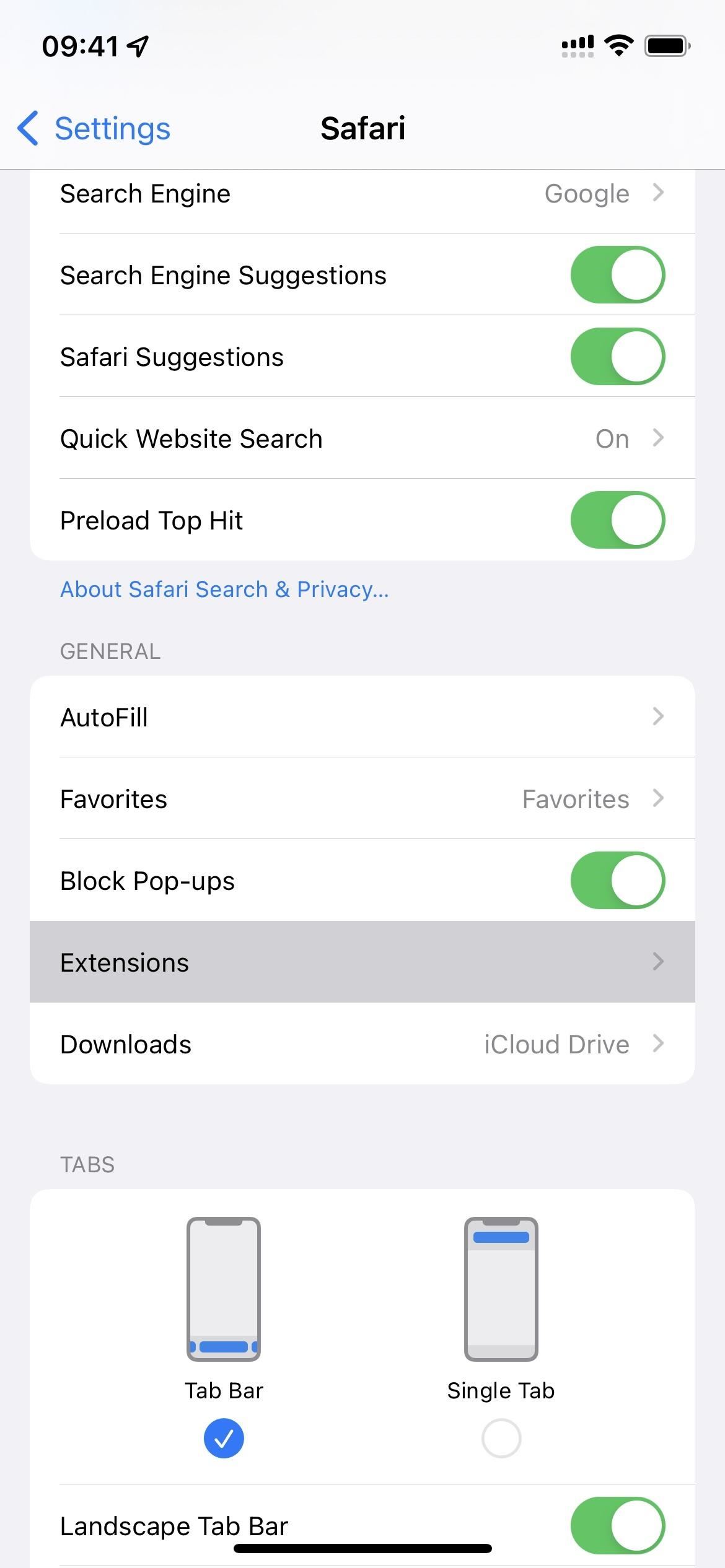
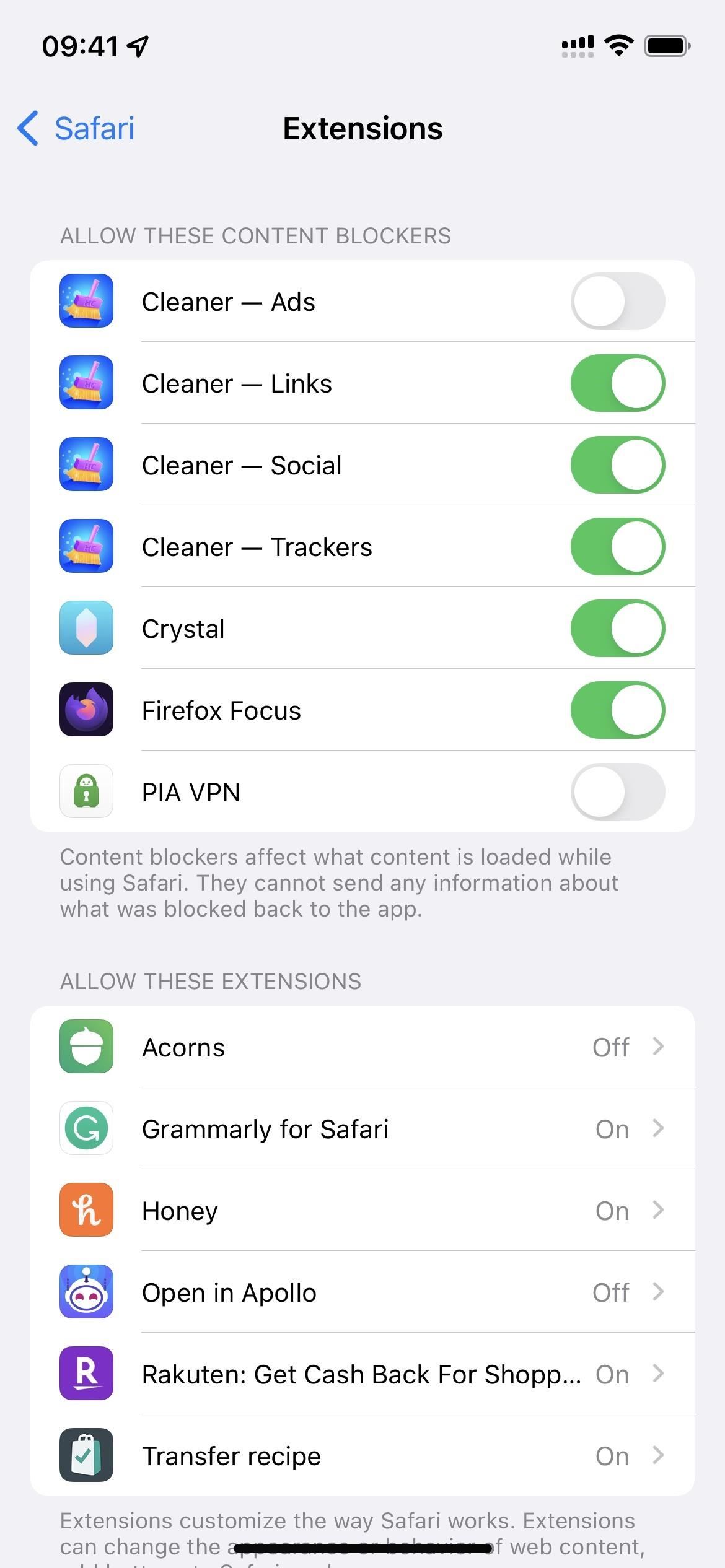
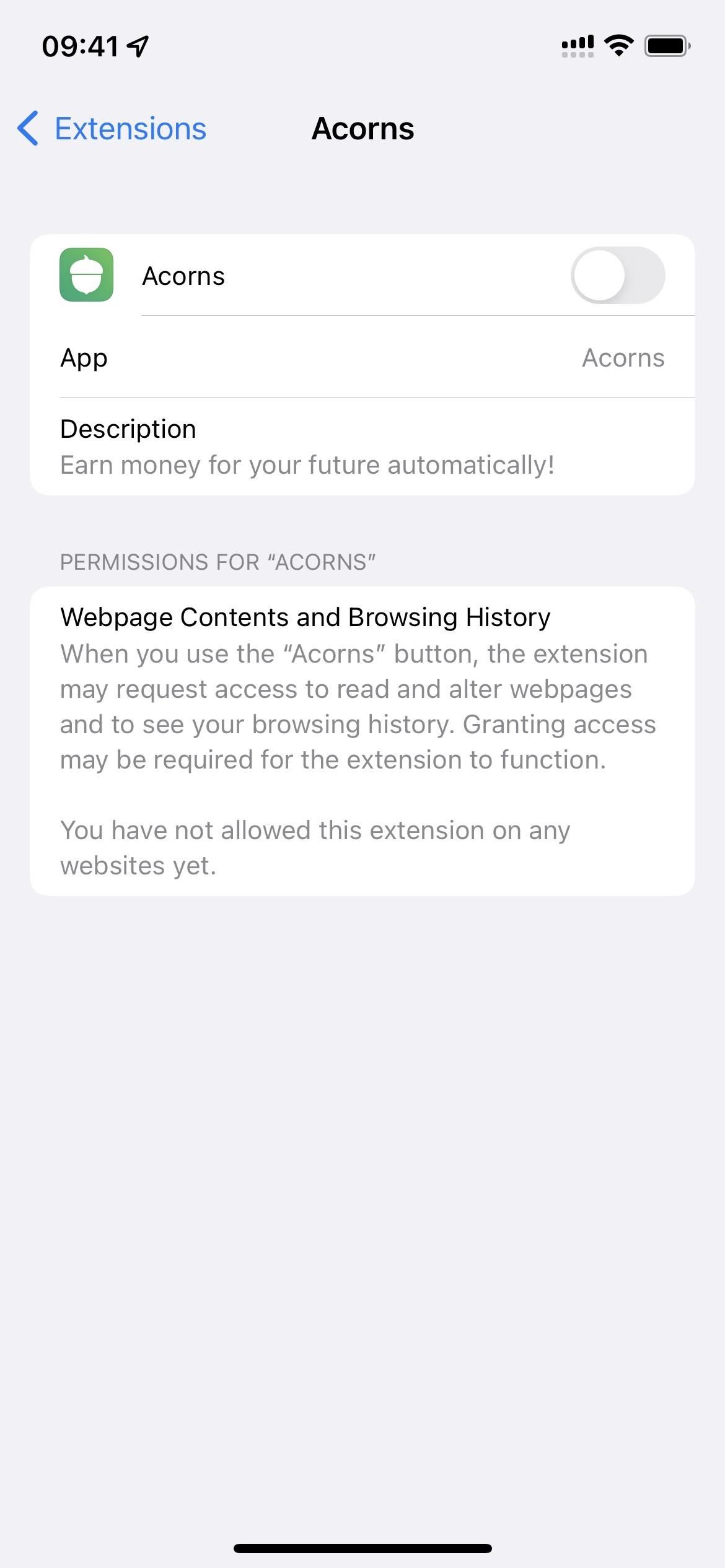
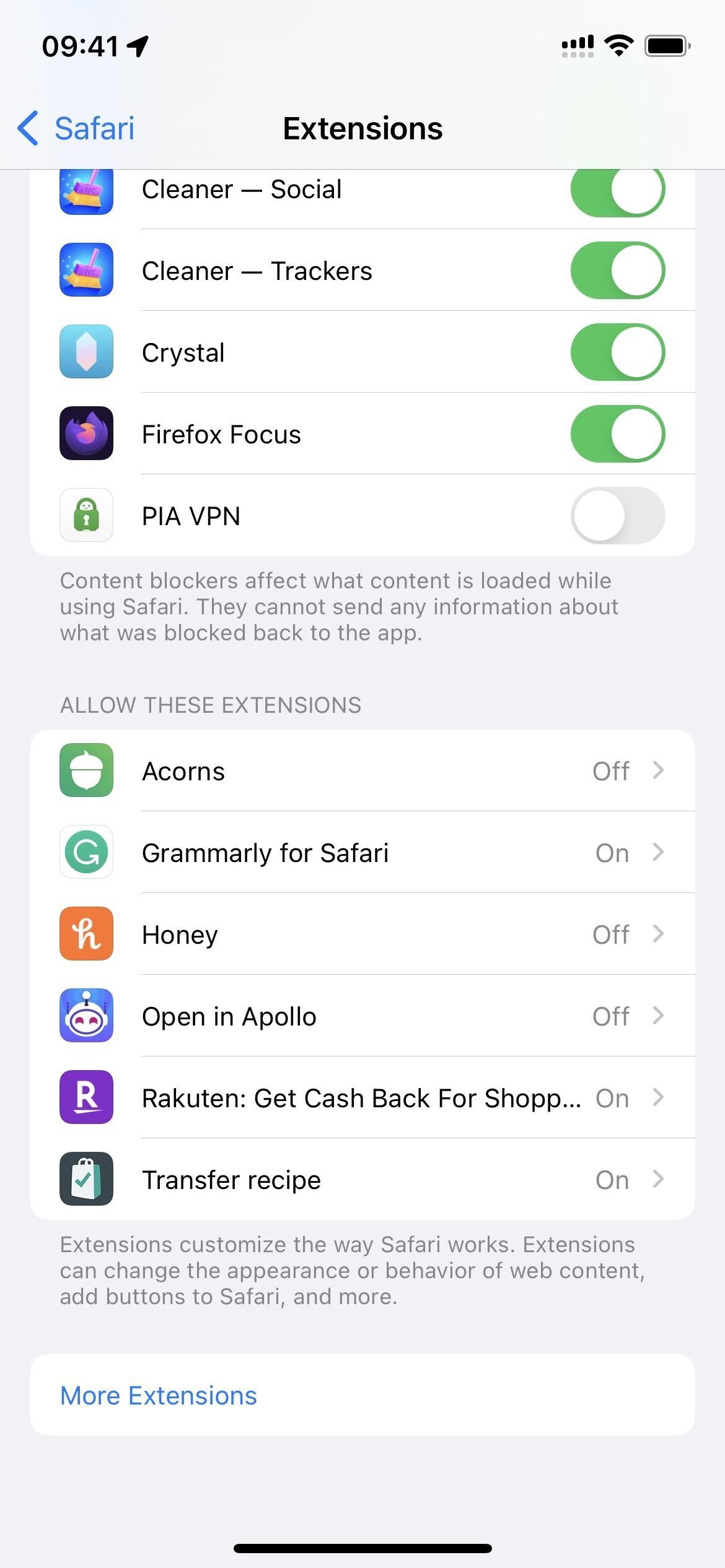
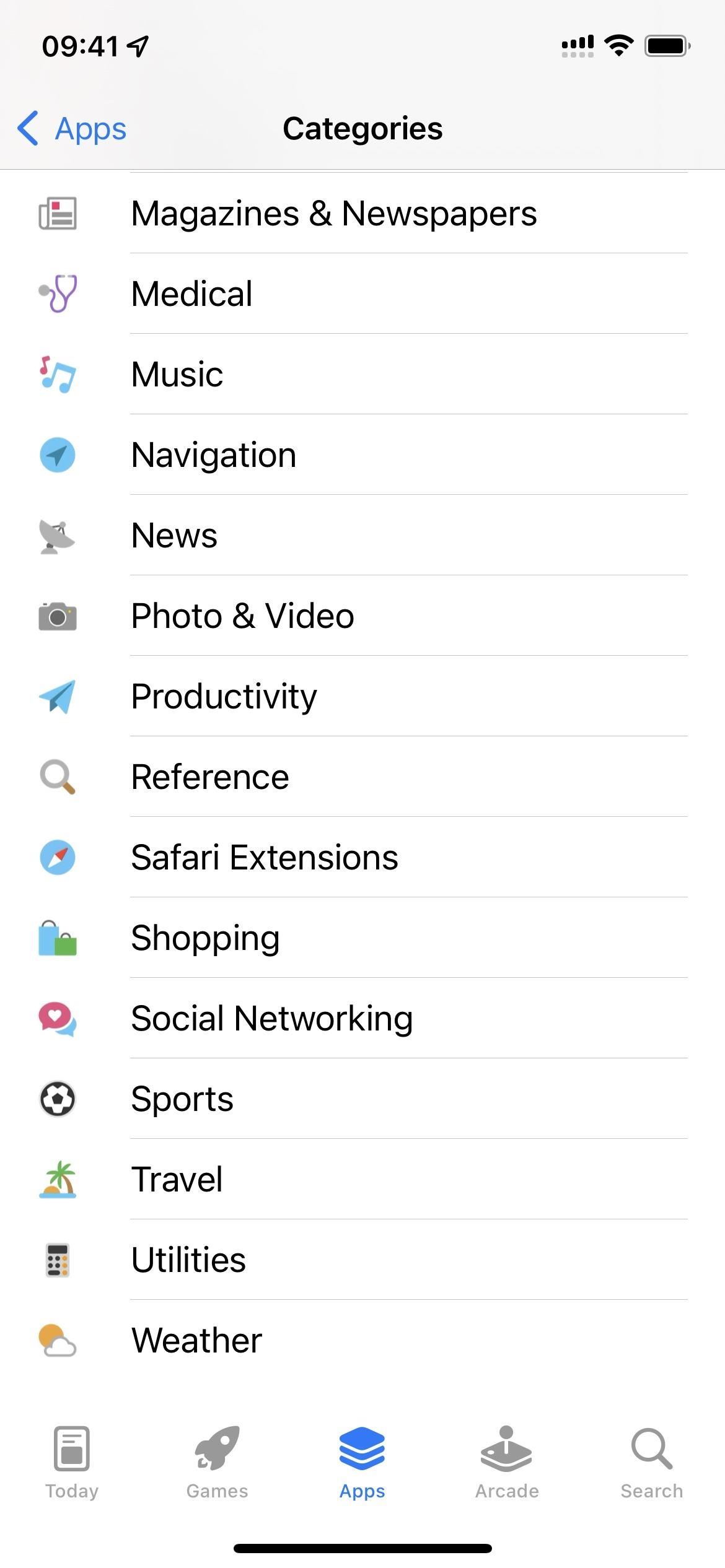
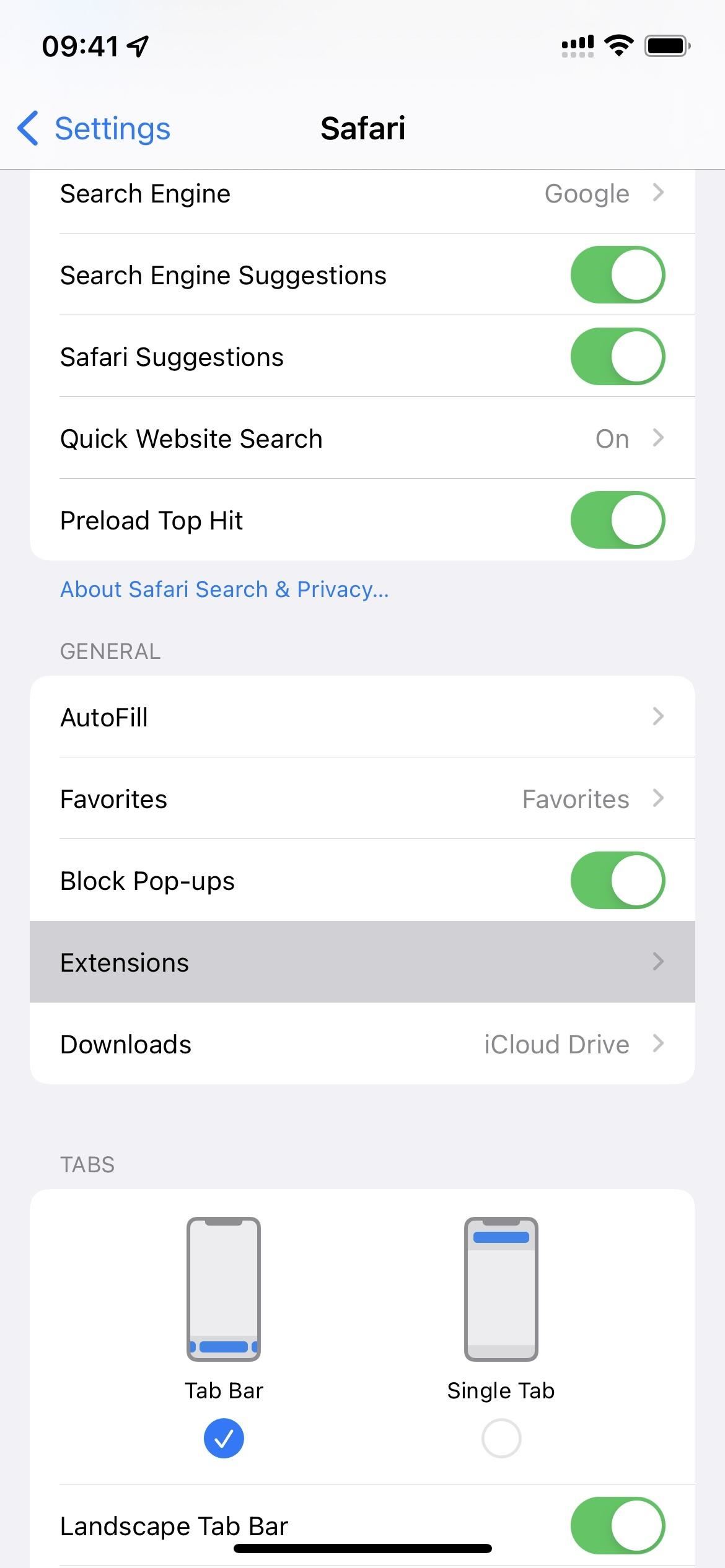
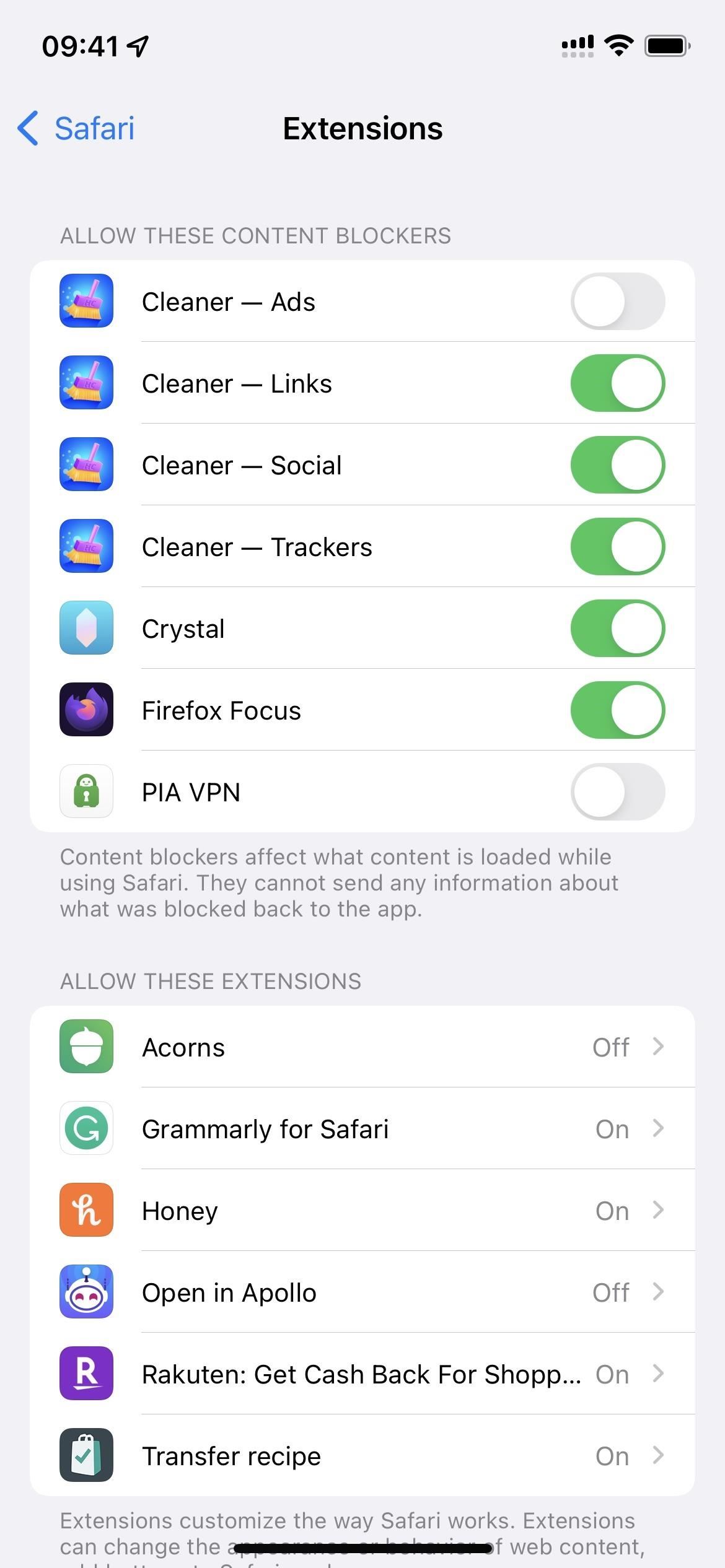
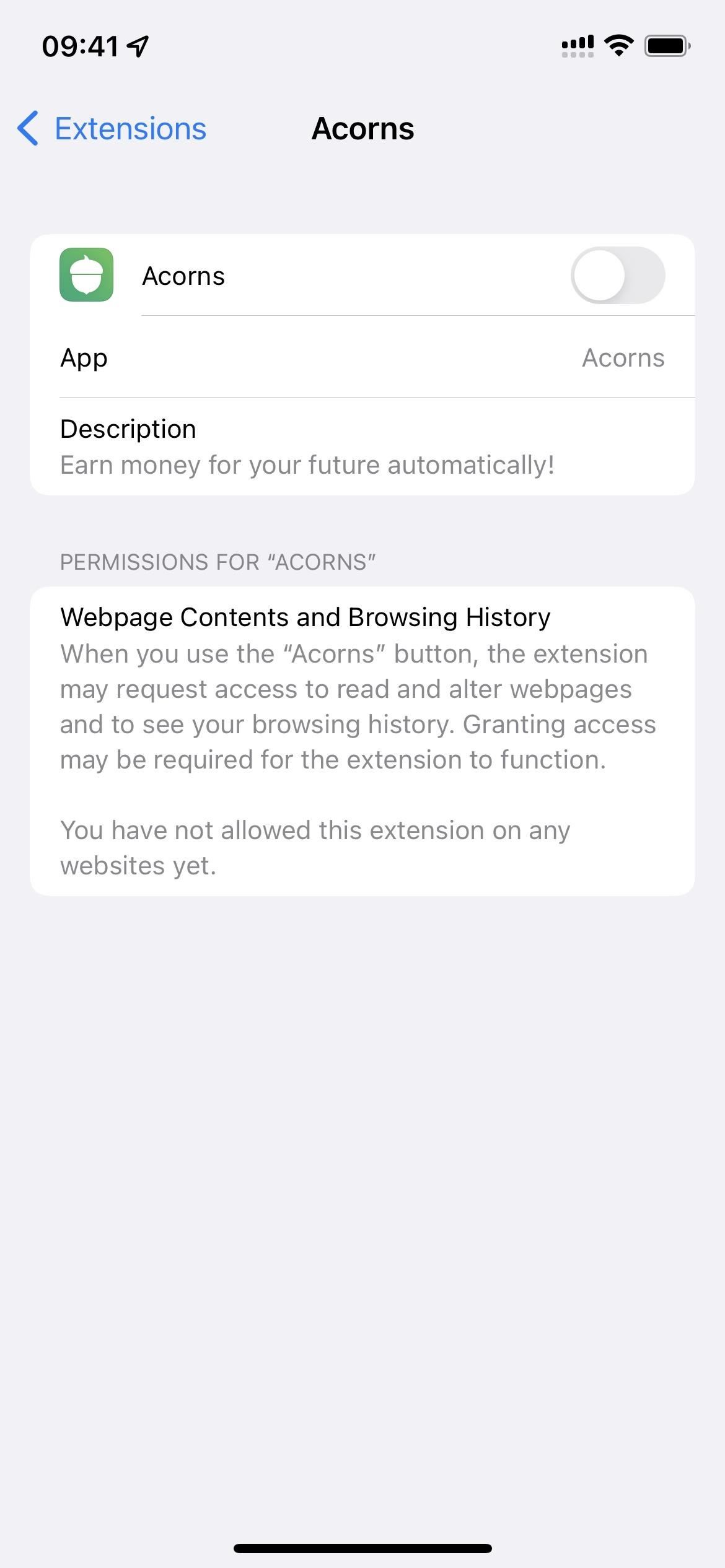
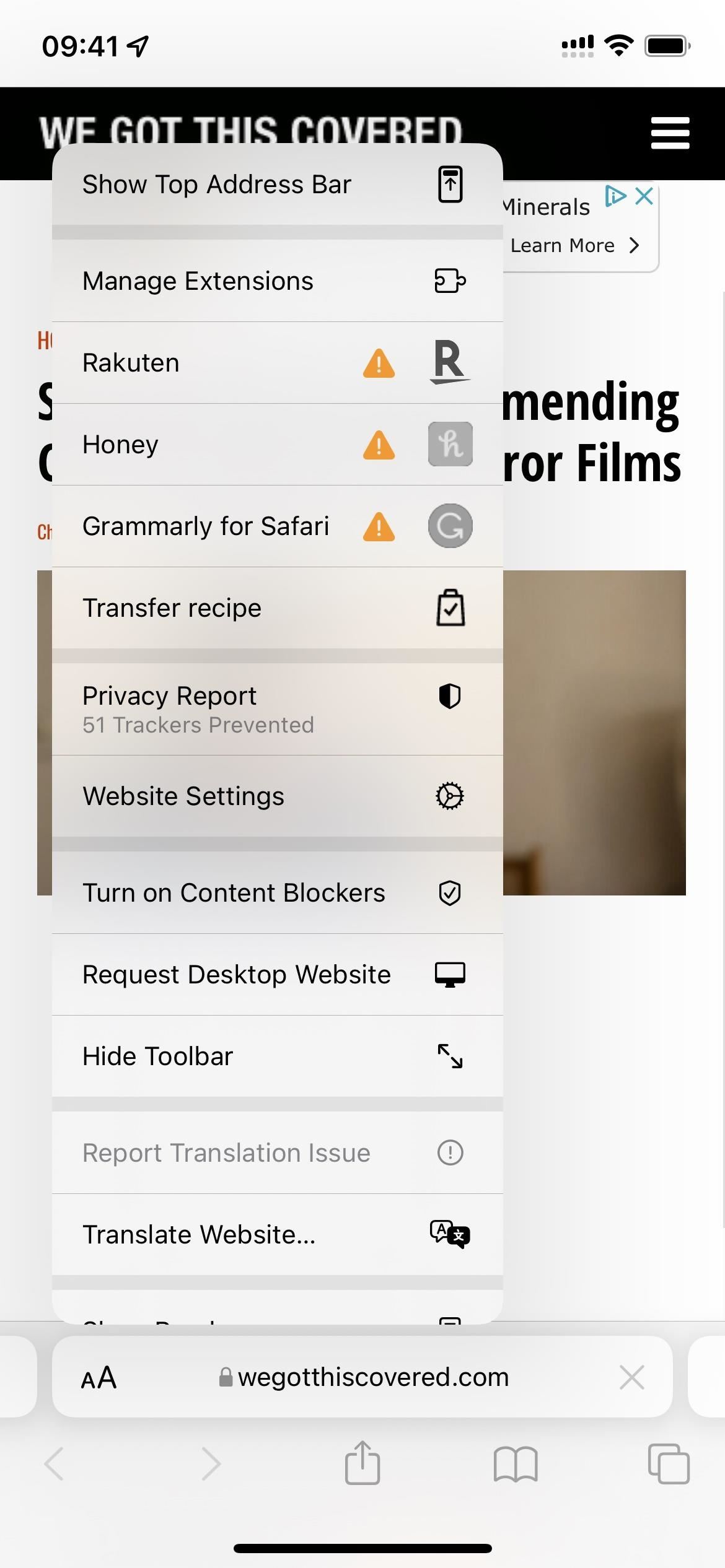
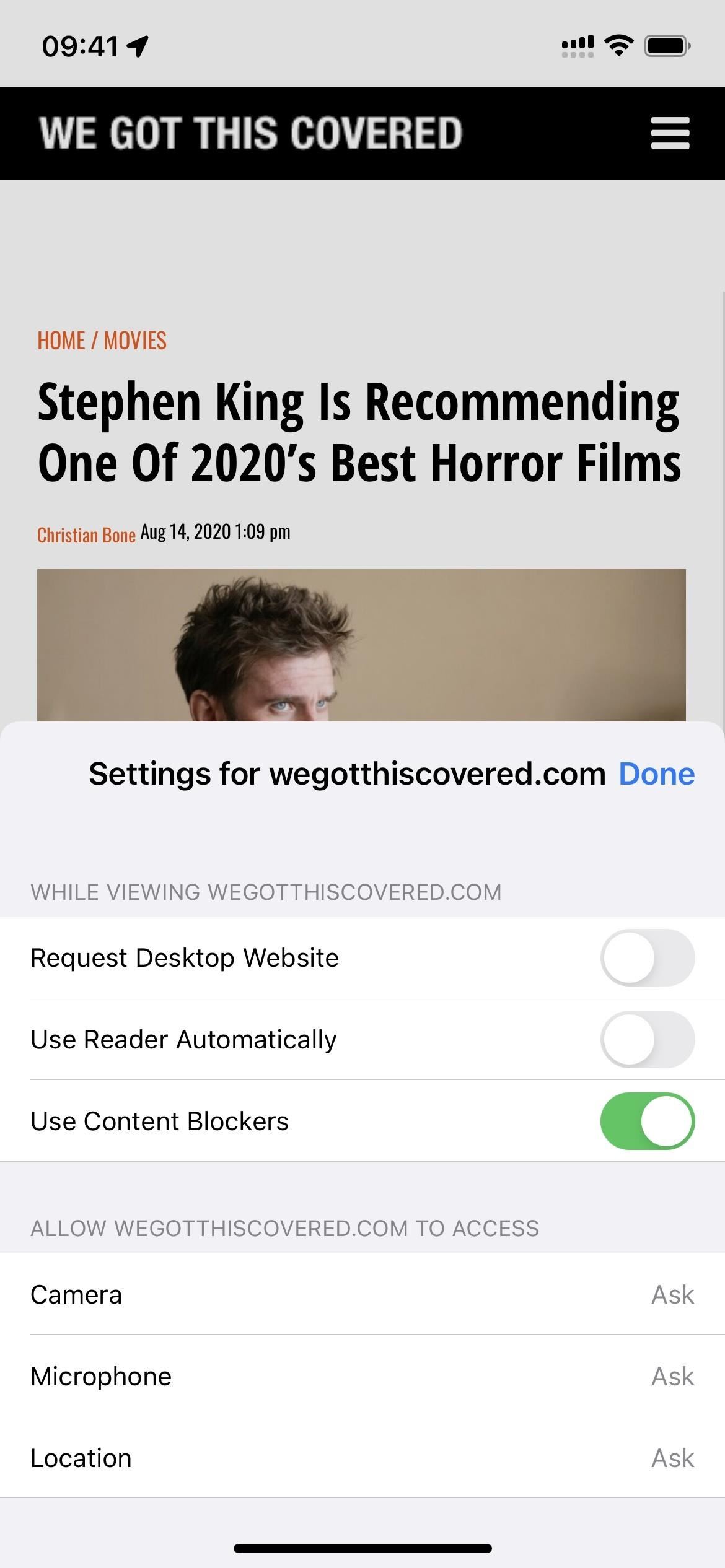
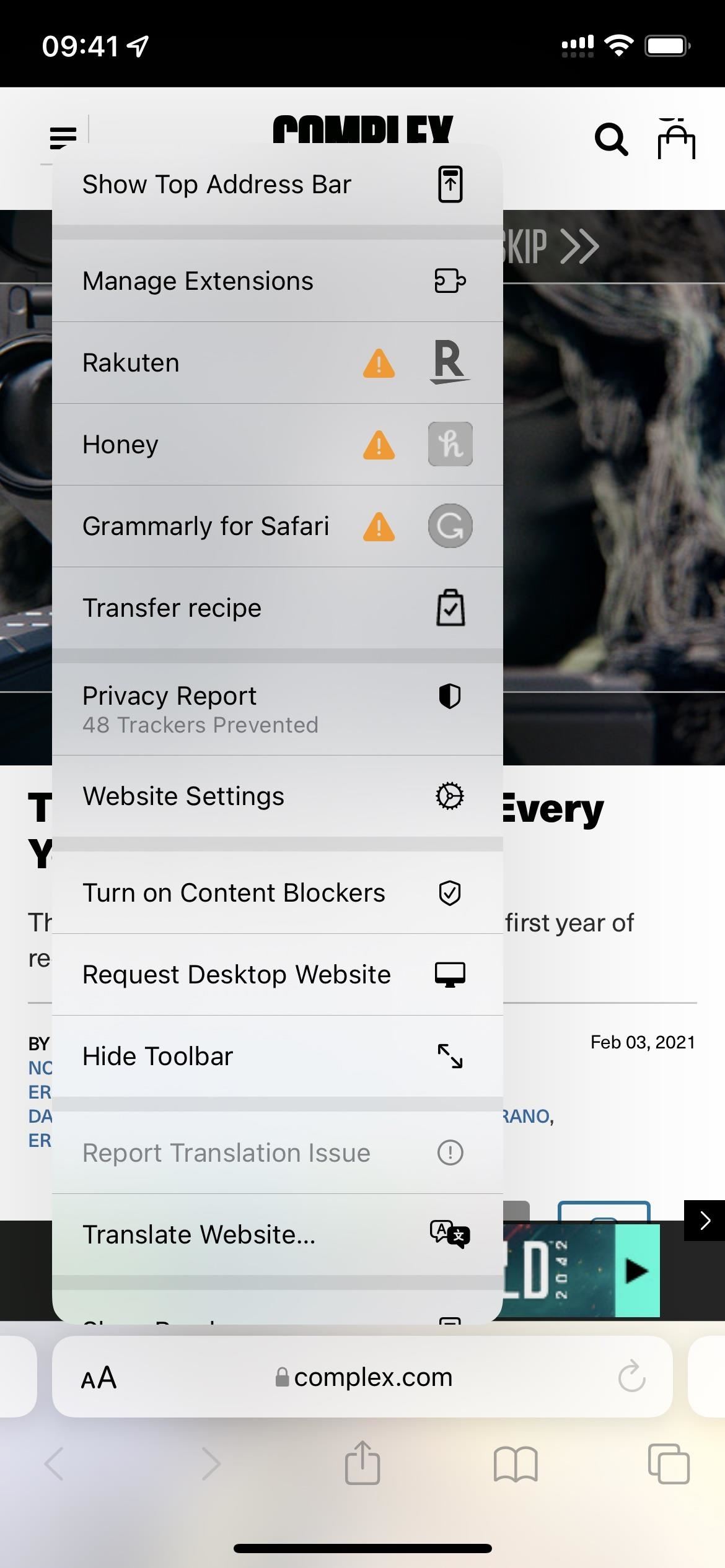
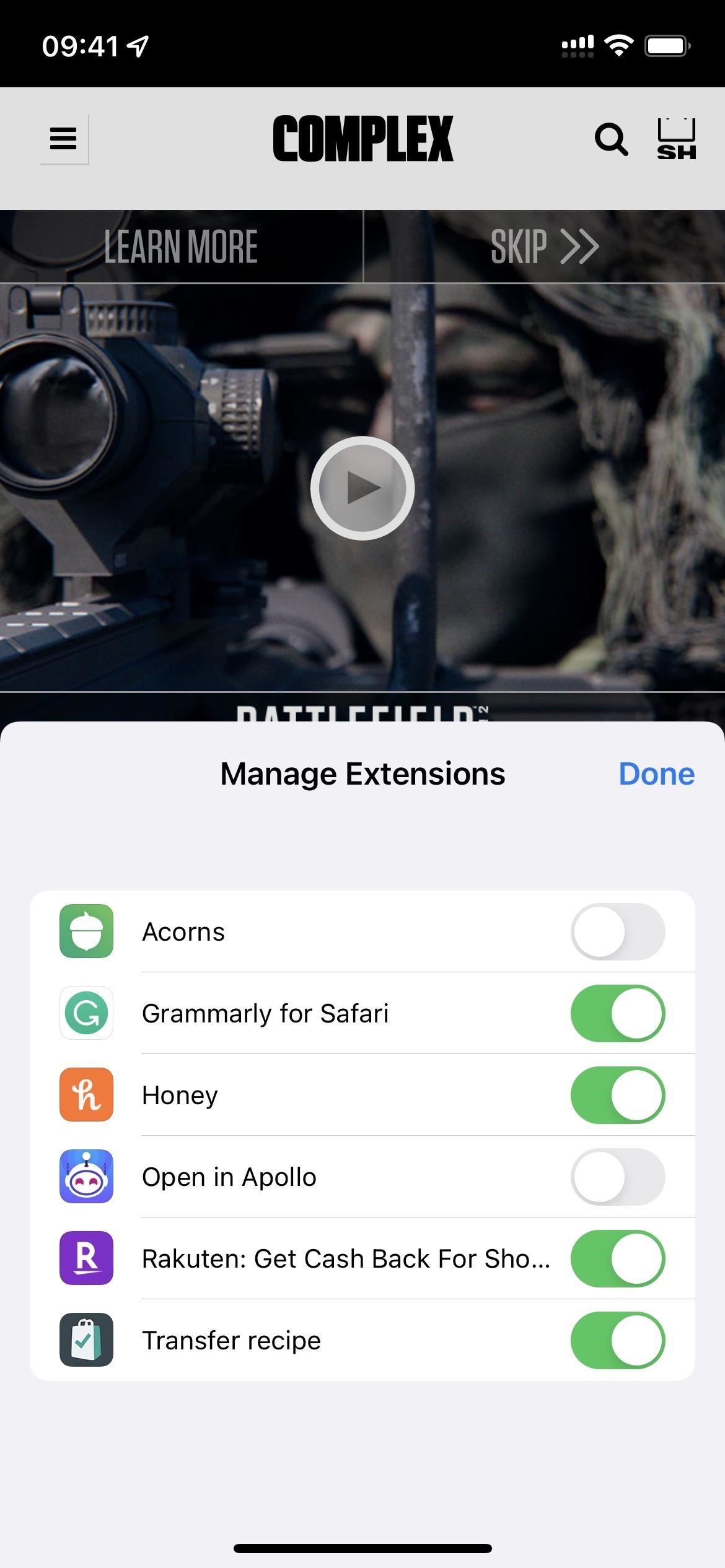
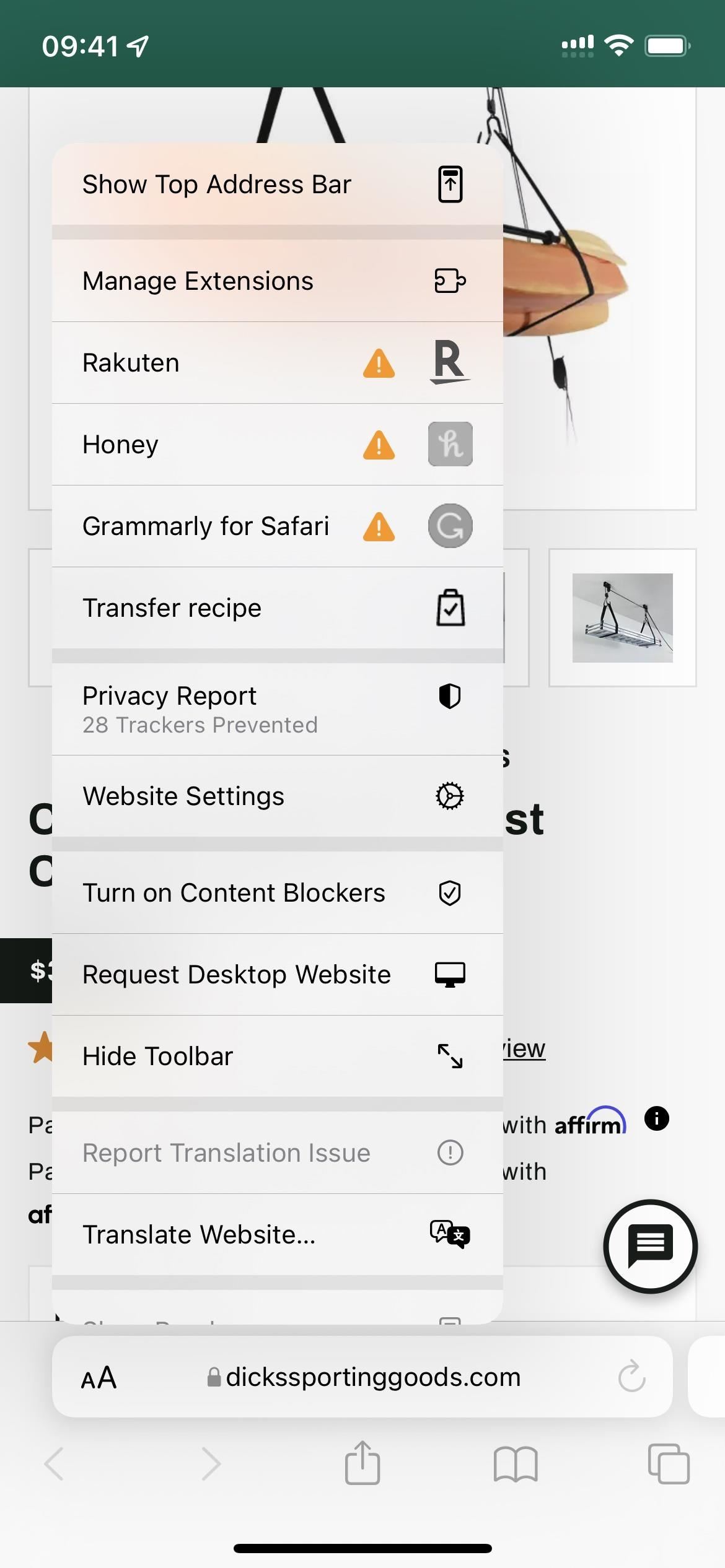
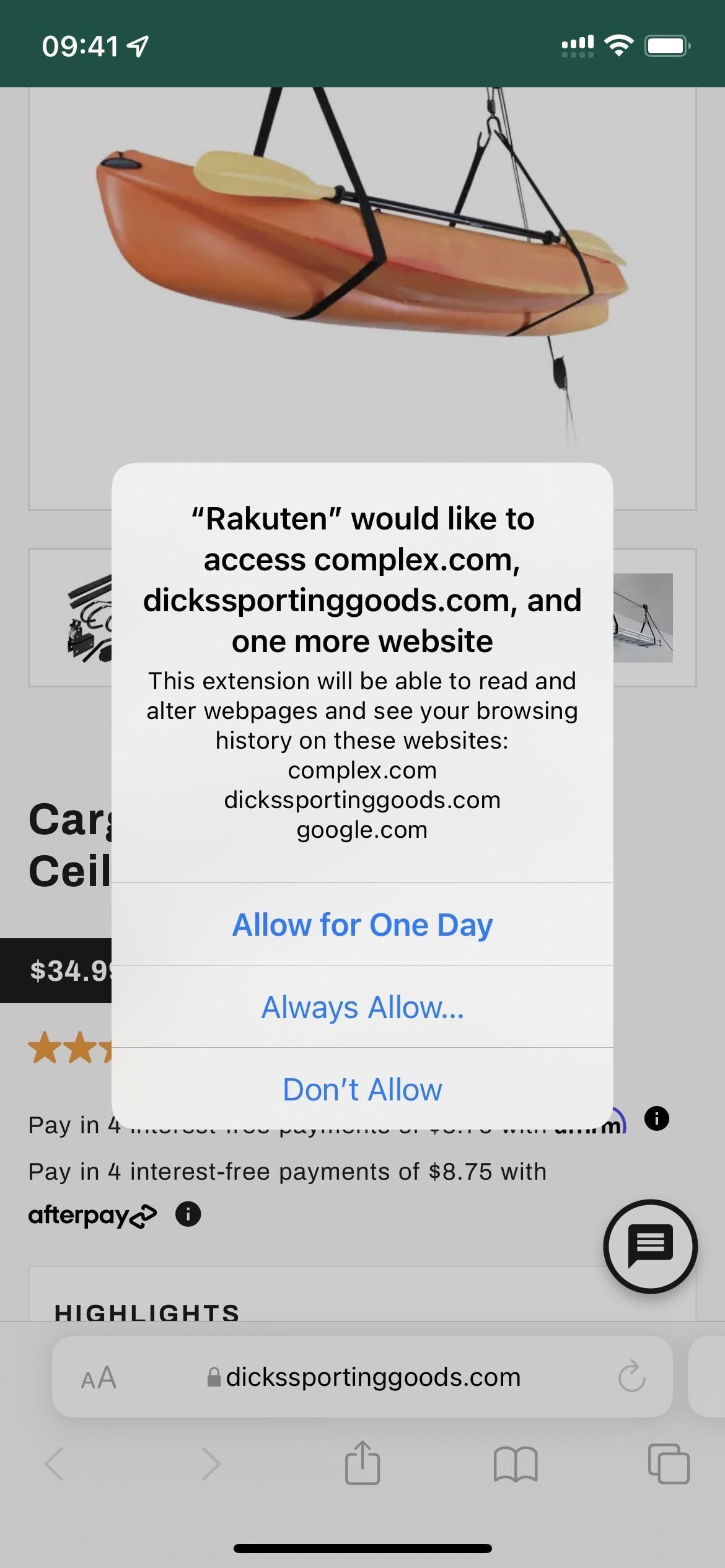
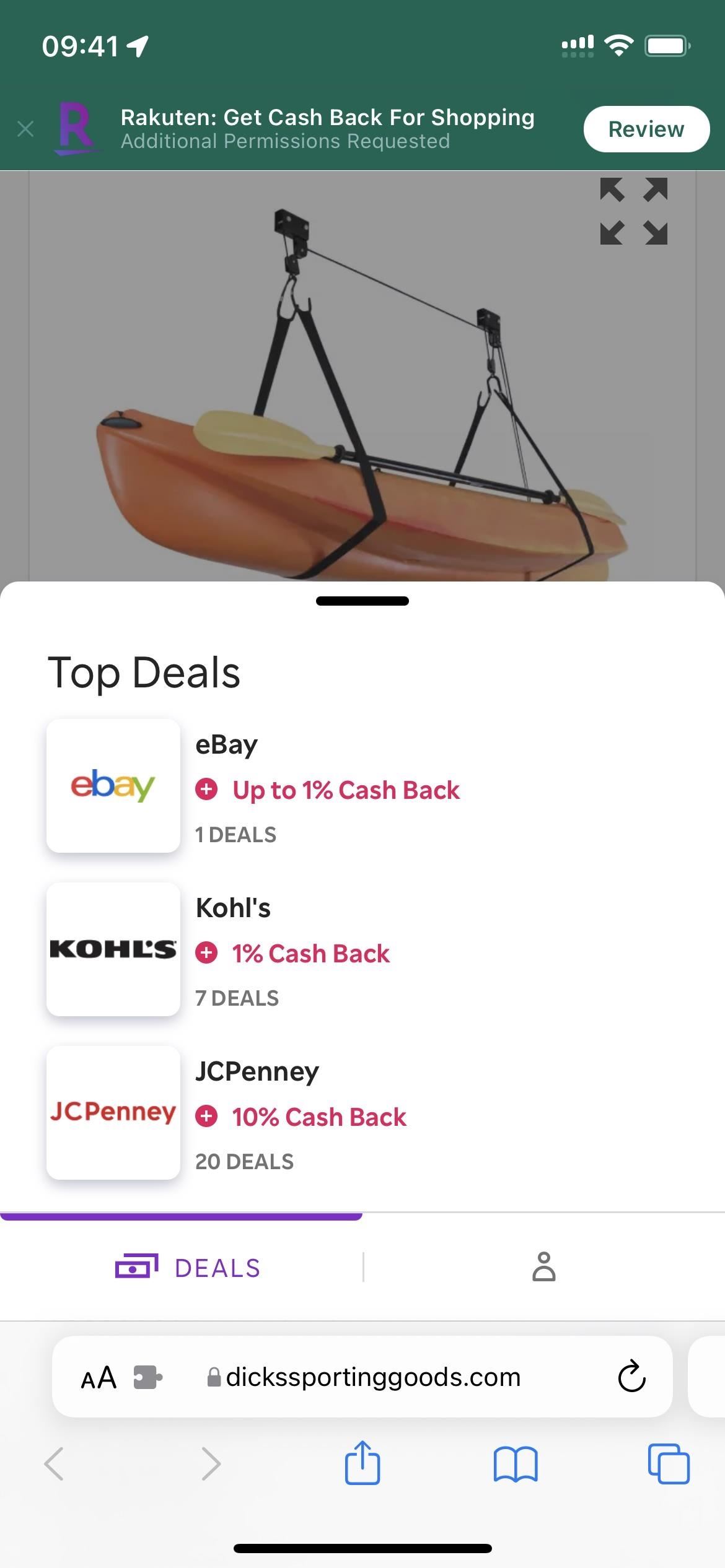
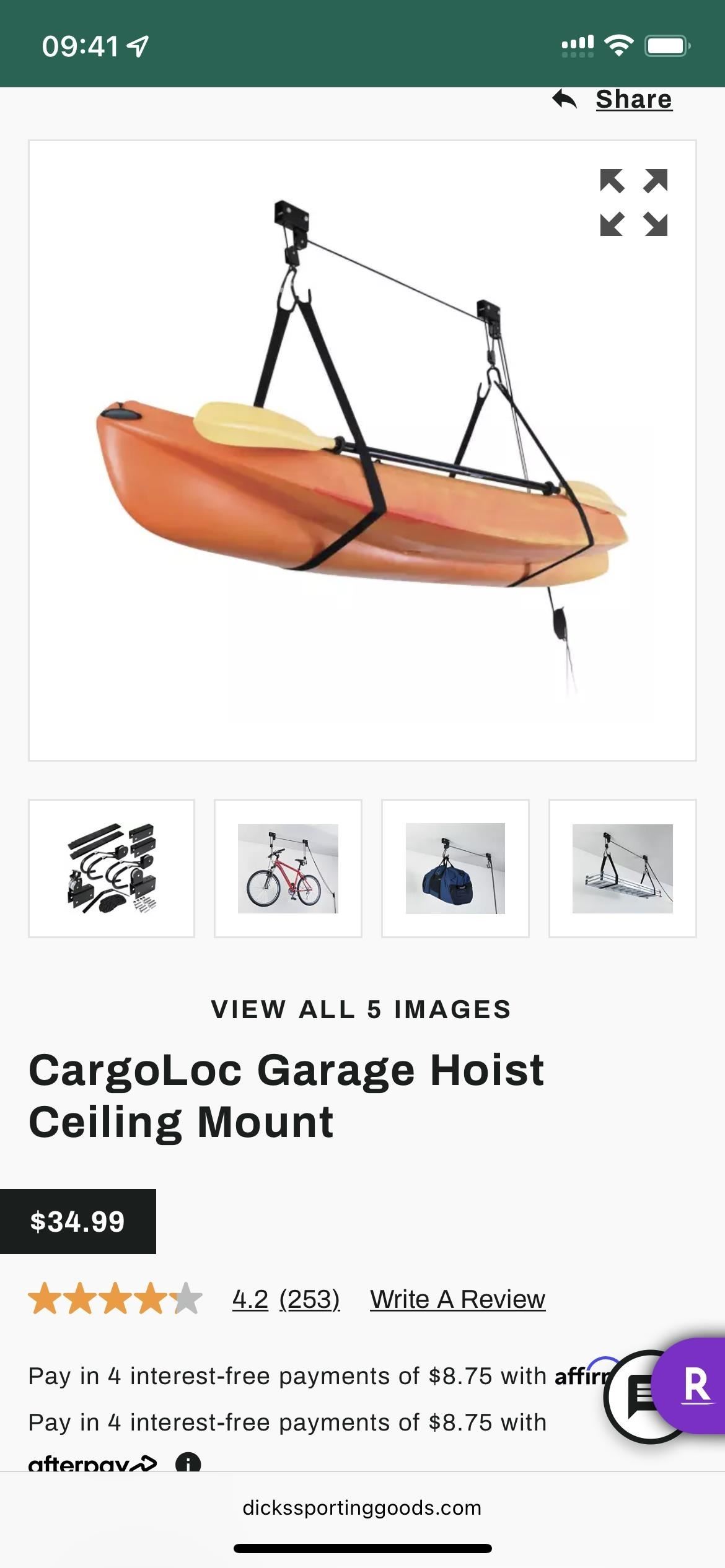
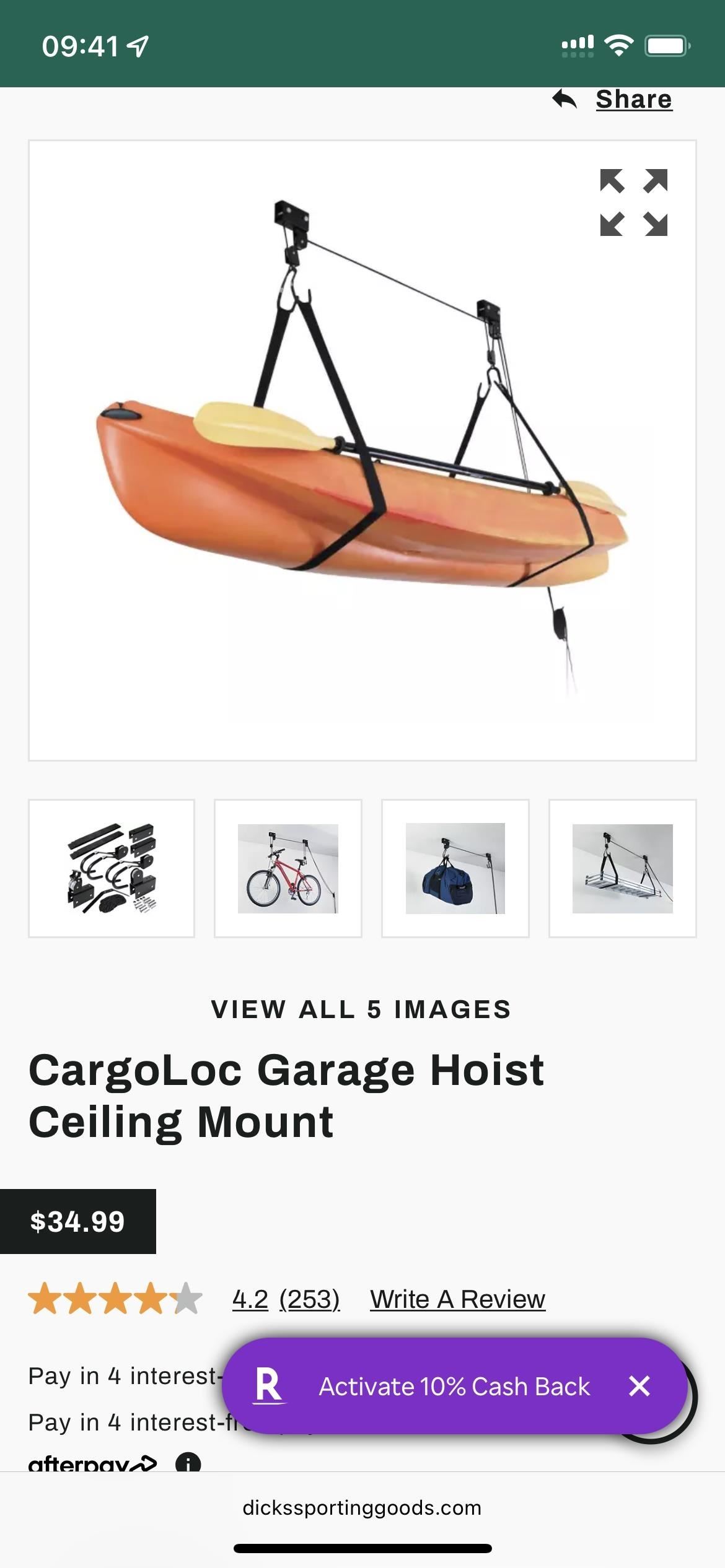
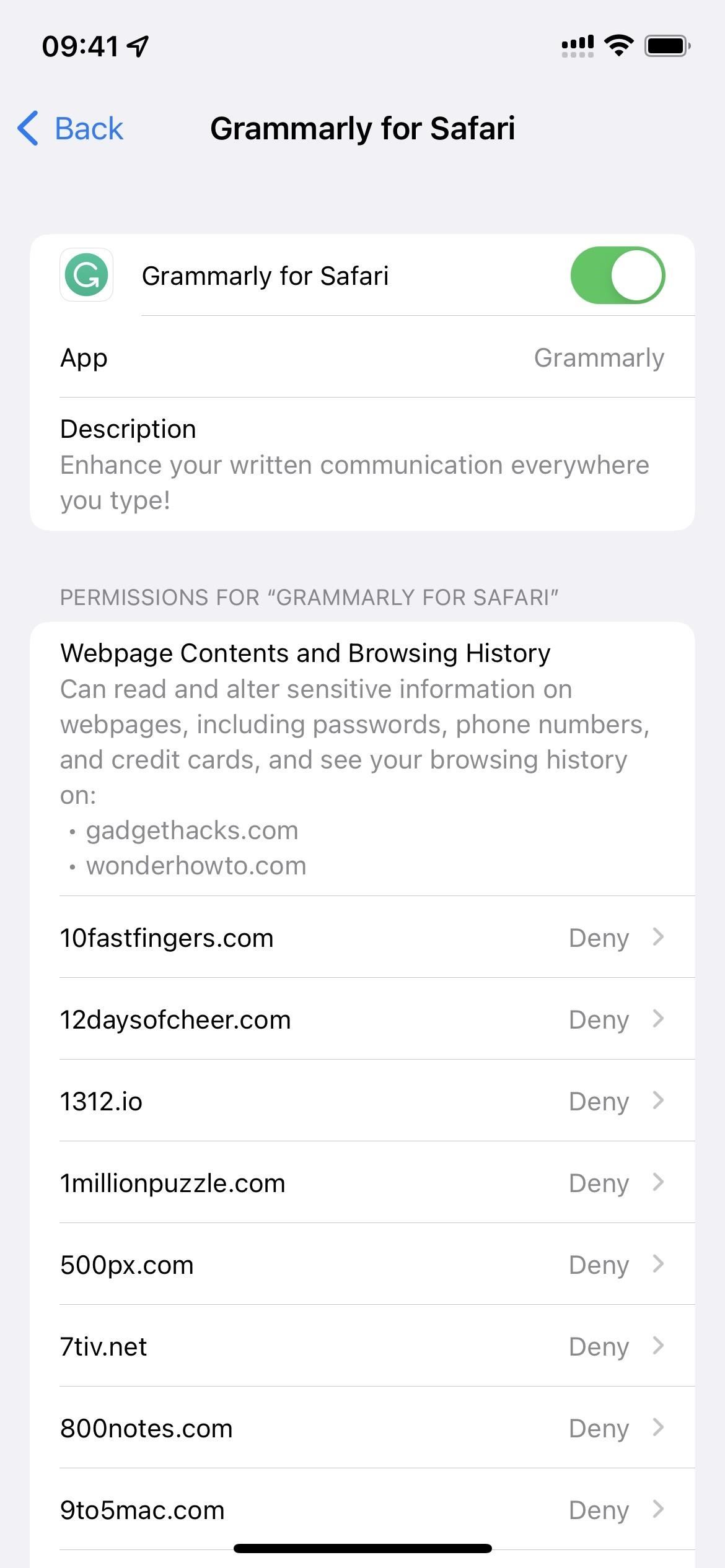
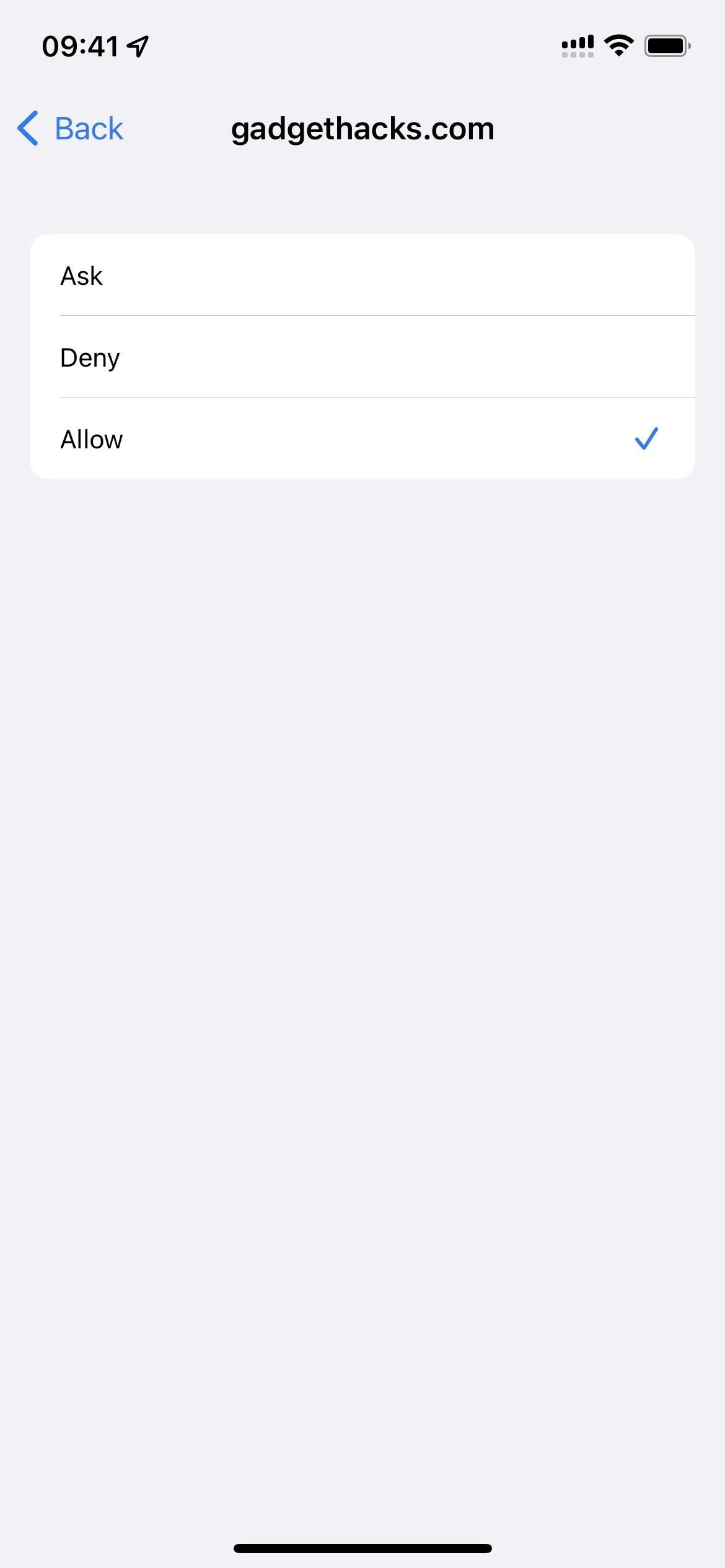
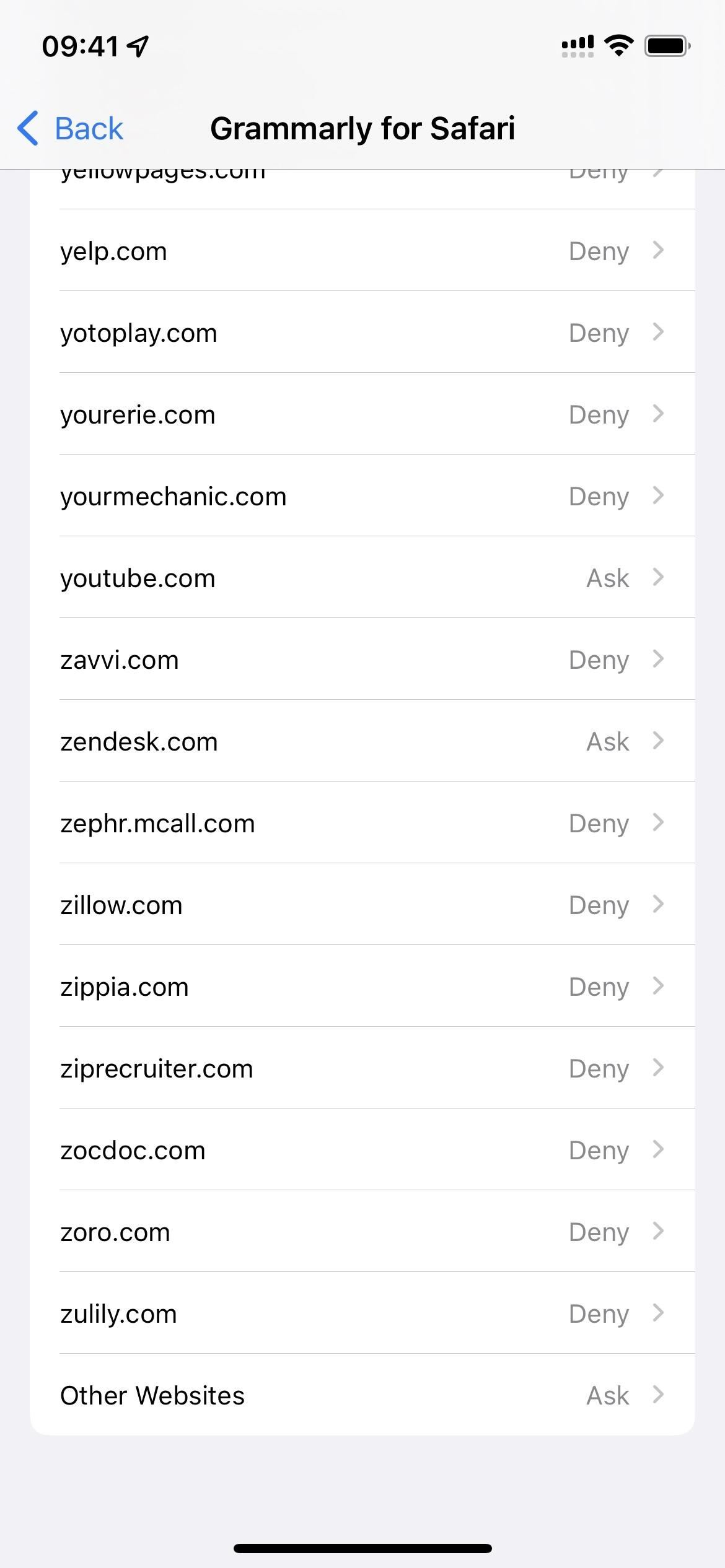
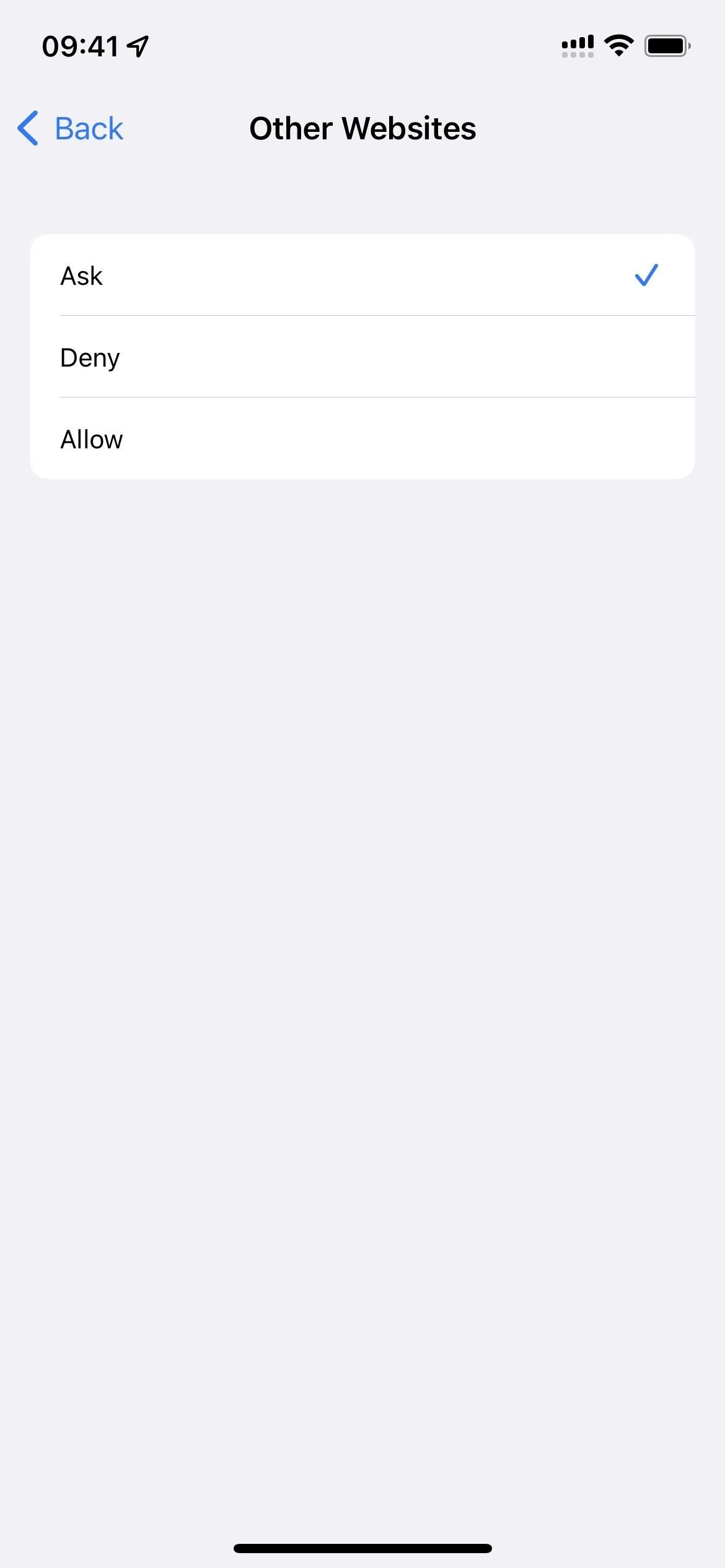
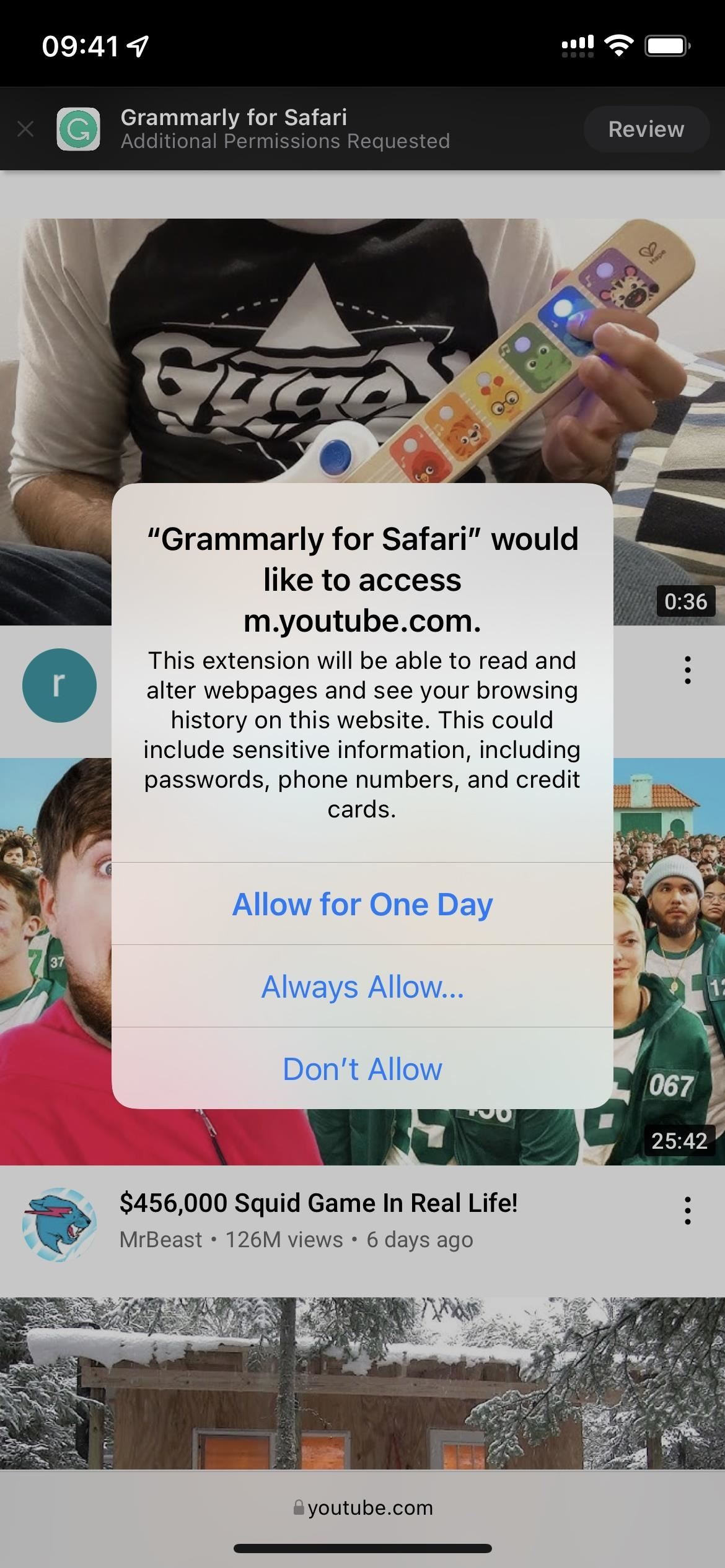
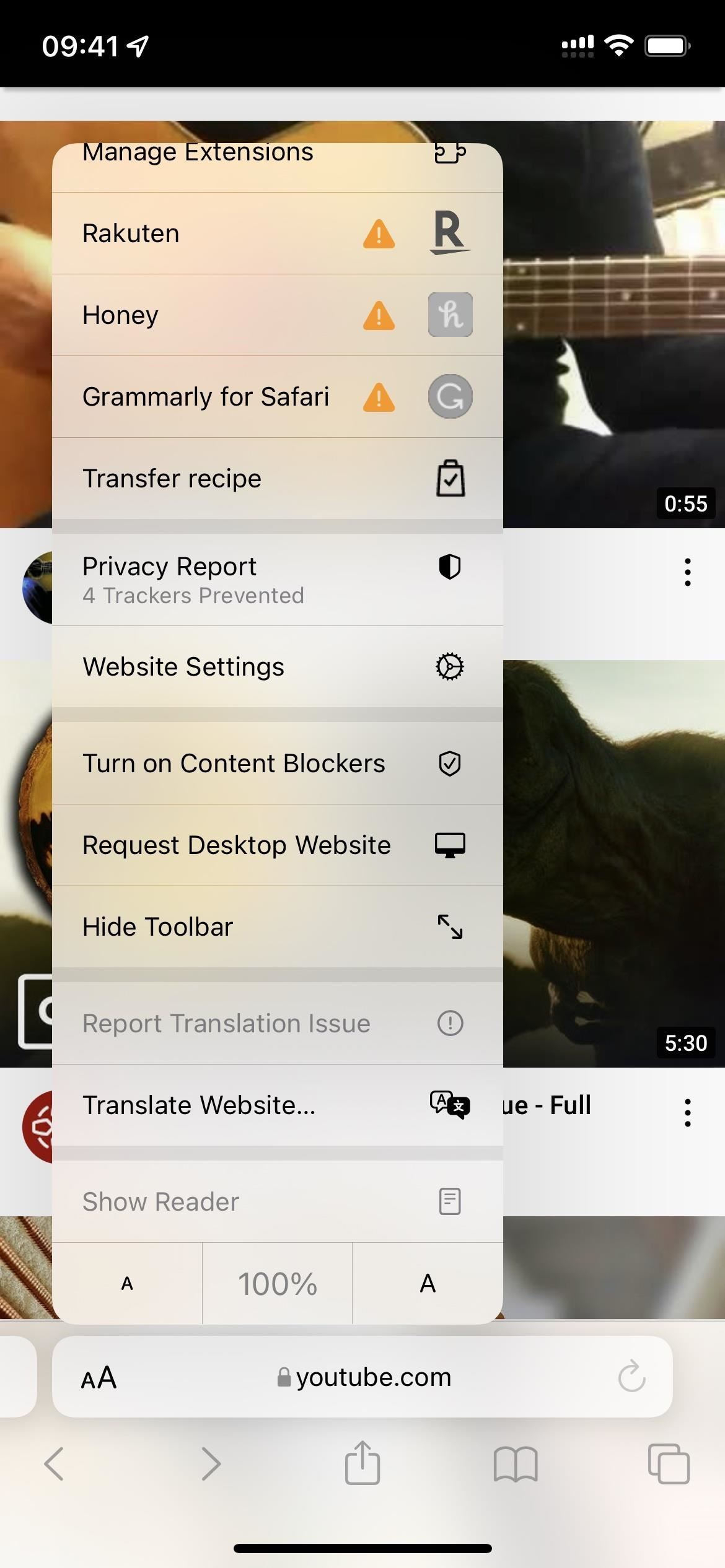
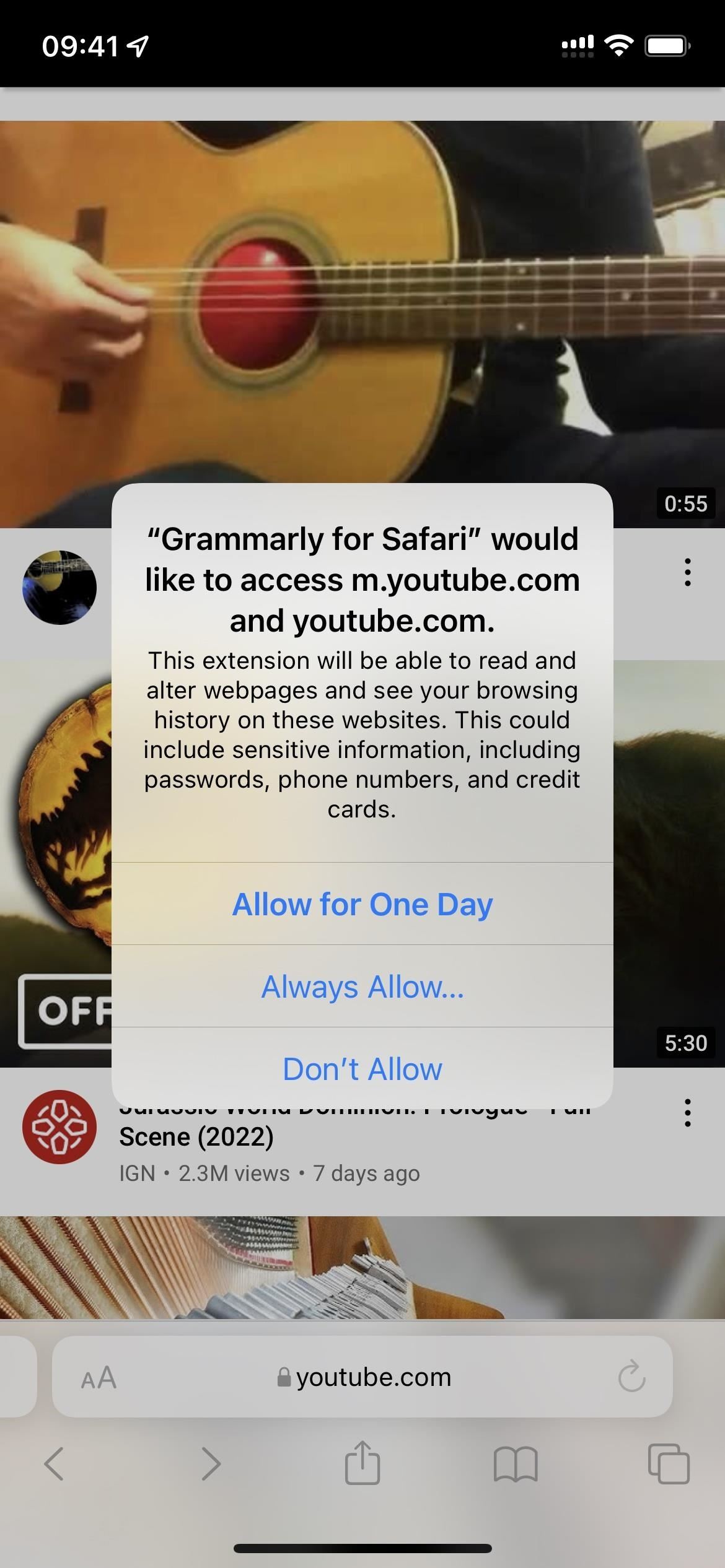
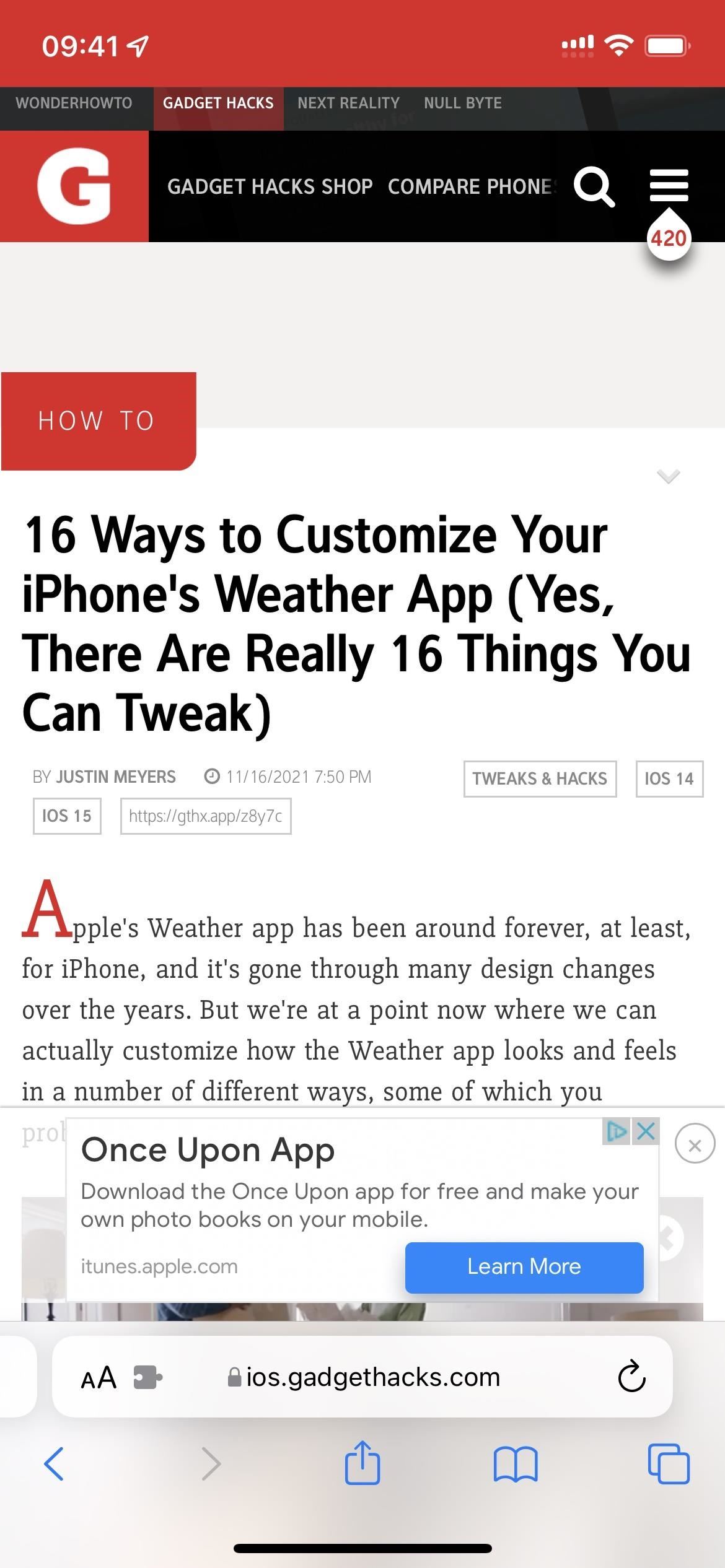
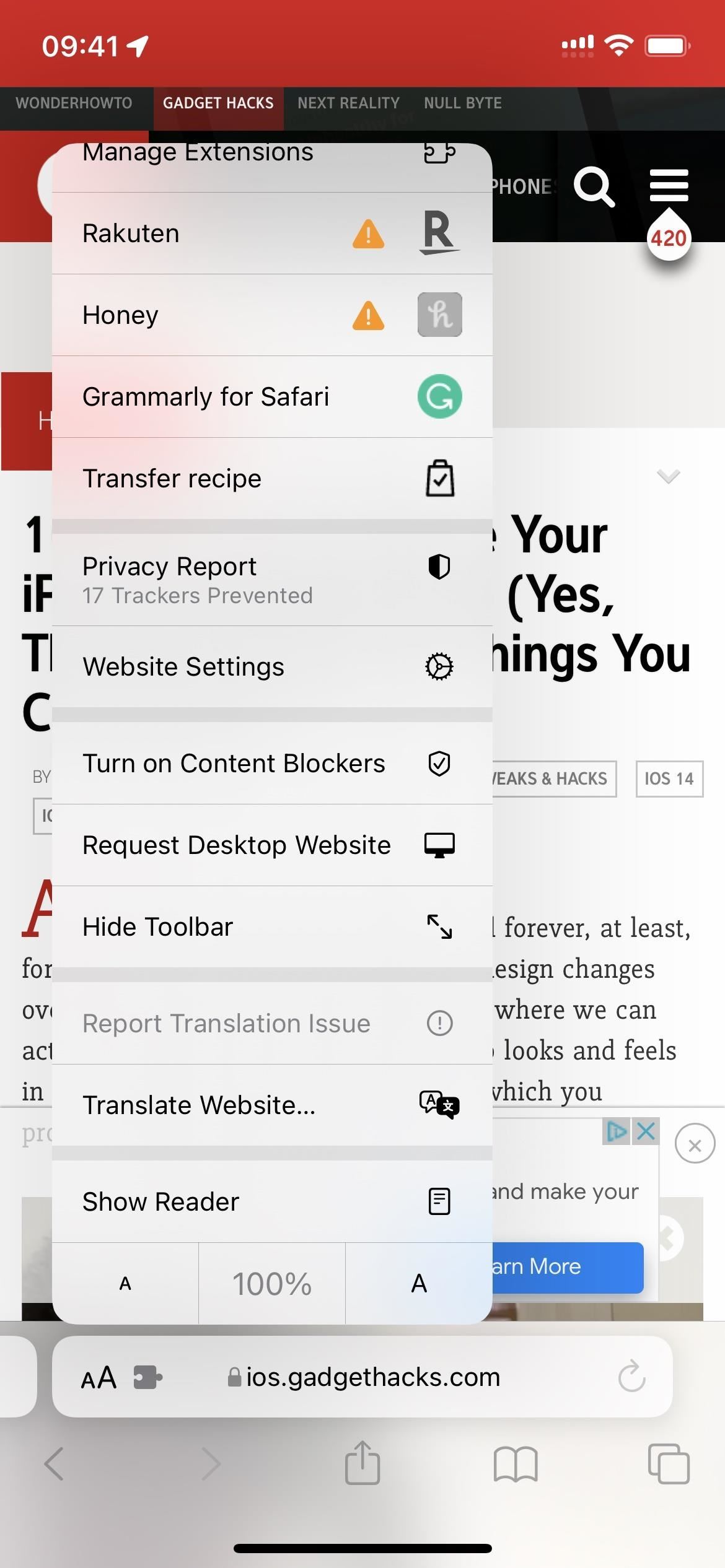



Deixe um comentário